Microsoft Edge: كيفية تثبيت الإضافات واستخدامها
Miscellanea / / August 05, 2021
Microsoft Edge هو متصفح تم تطويره بواسطة Microsoft ، كما يوحي الاسم. طرحت Microsoft متصفح Edge في أوائل عام 2010 لنظام التشغيل Windows 10 ، تليها أجهزة Android و iOS. متصفح Edge مبني على EdgeHTML و Chakra Engine الخاصين بـ Microsoft. تتمثل إحدى الميزات الرئيسية لهذا المتصفح في أنه يدعم الإضافات ، تمامًا مثل Google Chrome. على عكس Chrome ، فإن Microsoft Edge لديه امتدادات مدمجة في متجر Microsoft.
Microsoft Edge هو المتصفح الافتراضي على وحدات تحكم Windows 10 و Windows 10 Mobile و Xbox One. تم تصميم Edge ليحل محل Internet Explorer التقليدي ، على الرغم من أنه لا يزال مدمجًا في نظام التشغيل Windows. اليوم في هذه المقالة ، سنناقش تثبيت واستخدام الملحقات في متصفح الويب Microsoft Edge. اذا هيا بنا نبدأ.
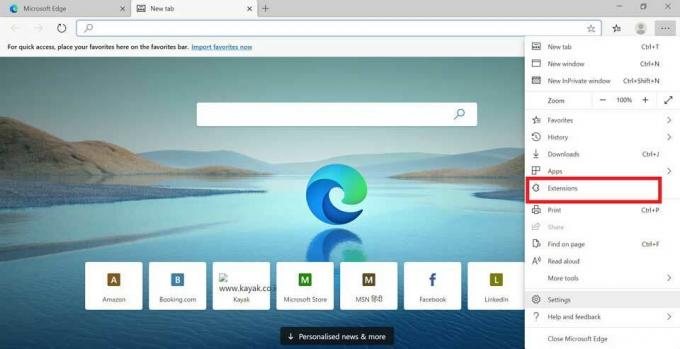
جدول المحتويات
-
1 تثبيت الملحقات واستخدامها في Microsoft Edge
- 1.1 تثبيت ملحقات Microsoft في Microsoft Edge
- 1.2 تثبيت واستخدام ملحقات Google Chrome في Microsoft Edge
- 2 هل هناك اي مشكلة؟
تثبيت الملحقات واستخدامها في Microsoft Edge
سنتعرف على تثبيت الملحقات في Microsoft Edge في جزأين. في الجزء الأول ، سنناقش تثبيت امتدادات الملكية ، أي من متجر Microsoft نفسه. وفي الجزء الثاني ، سننظر في استيراد ملحقات Google Chrome وتثبيتها واستخدامها في Microsoft Edge. فلننتقل إلى الجزء الأول.
تثبيت ملحقات Microsoft في Microsoft Edge
تمامًا مثل Chrome ، يمكن لـ Microsoft Edge تشغيل الوظائف الإضافية في المتصفح ، والتي تسمى ملحقات. يمكن رؤية الامتدادات المثبتة على Edge من خلال النقر فوق القائمة المكونة من ثلاثة أسطر في الزاوية اليمنى العليا. هناك يمكنك تحديد موقع "الإضافات". وأيضًا ، انقر عليها للوصول إلى قائمة الملحقات المثبتة على المتصفح.
علاوة على ذلك ، نود أن نضيف أن Edge ، افتراضيًا ، لا يأتي مثبتًا مسبقًا مع أي ملحقات. لاستخدامها ، تحتاج إلى تثبيت بعضها أولاً. لتثبيت الملحقات ، اتبع الخطوات أدناه:
الخطوة 1: انقر على الخطوط الثلاثة في الزاوية اليمنى العليا.
الخطوة 2: حدد موقع "الامتدادات" وانقر عليها. تفتح قائمة التمديد.
الخطوة 3: للتثبيت ، انقر على رابط "الحصول على ملحقات من متجر Microsoft". يفتح المتجر.
الخطوة 4: ابحث عن الامتداد المطلوب ، حيث تفصل الفئات بينها.
الخطوة 5: عند اتخاذ القرار ، انقر فوق "الحصول" ، ثم سيطلب Microsoft Edge التأكيد.
الخطوة 6: انقر فوق إضافة ملحق.
بهذه الطريقة ، سيتم دمج الامتداد في Microsoft Edge ، ويمكنك رؤيته في الزاوية اليمنى العليا. بعد التثبيت ، ستتمكن من التفاعل مع الملحق بمجرد النقر عليه. أو يمكنك أيضًا تشغيله وإيقاف تشغيله حسب رغبتك. بهذه الطريقة ، فهمنا كيفية تثبيت واستخدام ملحقات Microsoft في Edge. الآن سوف ننتقل إلى الجزء الثاني.
تثبيت واستخدام ملحقات Google Chrome في Microsoft Edge
كان قرار Microsoft بالانتقال من EdgeEngine والتحول إلى Chromium يعني أن إضافة إضافات Google Chrome أصبحت ممكنة الآن. نود أن نقول إن هذا كان قرارًا حكيمًا لأن متجر Microsoft لم يكن لديه ملحقات إنتاجية كافية. قرار إضافة هذا جعله أكثر صوابًا وجيدًا بدرجة كافية. ولكن من أجل استخدام Google Chrome Extensions في Edge ، فأنت بحاجة إلى القيام ببعض الأعمال التي قمنا بتغطيتها بشكل أكبر. لذا ، اتبع الخطوات أدناه لتمكين التعامل مع ملحقات Chrome في Edge.
الخطوة الأولى: انقر على الأسطر الثلاثة في الزاوية اليمنى العليا من المتصفح.
الخطوة 2: من تلك القائمة المنسدلة ، حدد "الإضافات".
الخطوة 3: في قائمة الإضافات ، مرر زر التبديل إلى "السماح بالامتدادات من المتاجر الأخرى".
الخطوة 4: الآن ، انقر فوق السماح لقبول التحذير.
يمكنك الآن الانتقال إلى متجر Chrome الإلكتروني لإضافة ملحقاتك المفضلة من هناك. أيضًا ، بعد تثبيت الإضافات من سوق Chrome الإلكتروني ، ستظهر الإضافات ضمن فئة منفصلة "من مصادر أخرى". كما كان الحال مع Microsoft Extensions ، تمامًا مثل ذلك ، يمكنك أيضًا التفاعل مع ملحقات Chrome بمجرد النقر فوق معهم.
هل هناك اي مشكلة؟
بعد اختبار صارم لملحقات Chrome على Microsoft Edge ، وجدنا أنه لم تكن هناك مشكلة واحدة. قد يكون هذا بسبب أن كلا المستعرضين يعملان الآن على نفس النظام الأساسي. يعتمد كل من Chrome و Edge على محرك الكروم ، ولا توجد مشكلة حتى الآن. علاوة على ذلك ، إذا واجهت أي صعوبة في استخدام الإضافات ، فيمكنك ببساطة النقر عليها لتعطيلها أو إزالتها إذا كنت تريد معرفة كيف يمكنك ذلك قم بإلغاء تثبيت الملحقات على Microsoft Edge. كان هذا كل شيء عن تثبيت واستخدام الملحقات في Microsoft Edge. نأمل أن يكون هذا قد ساعدك. شكرا.
أنوبهاف روي هو طالب هندسة في علوم الكمبيوتر وله اهتمام كبير بعالم الكمبيوتر والأندرويد وأشياء أخرى تحدث في عالم المعلومات والتكنولوجيا. تم تدريبه في التعلم الآلي وعلوم البيانات وهو مبرمج بلغة بايثون مع إطار عمل Django.



